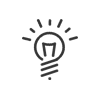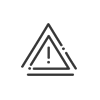Carrière
Deze applicatie, bereikbaar via het menu Personeelsbeheer > Beheren > Configureren > Carrière, helpt u om de evolutie van de carrière van uw werknemers chronologisch samen te vatten, van hun vroegere werkervaring tot hun interne mutaties.
In het menu Personeelsbeheer > Beheren > Configureren > Carrière > Arbeidsovereenkomst kunt u de informatie m.b.t. de overeenkomst tussen werknemer en werkgever bepalen. Er zijn twee categorieën werknemers mogelijk, vaste werknemers en uitzendkrachten. Met deze module kunt u beide eenvoudig en efficiënt beheren.
|
1.Klik op 2.Voer het Contractnummer van de bekende Datums in. 3.Selecteer het Type contract. Het geselecteerde soort contract bepaalt welke velden moeten worden ingevuld bij het aanmaken van uw contracten. 4.Vermeld zo nodig het Toekomstige einddatum. Contractuele elementen
Documenten 5.Voeg een document toe door te klikken op Einde contract 6.Geef de Reden van vertrek aan met een commentaar als deze persoon bijvoorbeeld tijdelijk voor het bedrijf werkt. Klik op 7.De Deadline voor het loonverschil kan worden gewijzigd in elk werkcontract dat aan de werknemers wordt toegewezen. 8.Vermeld het Overzicht van het rekeningsaldo. Deze zijn het resultaat van de systeemvelden. 9.Opslaan. 10.Vul eventueel de Vrije velden in. 11.Opslaan. |
 Een bijlage aan het contract toevoegen
Een bijlage aan het contract toevoegen
De overgangen van een tijdelijk naar een vast contract of naar een parttime contract komen vaak voor. Om deze wijzigingen te kunnen beheren zonder telkens in Kelio een nieuw contract te moeten aanmaken, moet de software-optie Historie van gegevens over de arbeidsovereenkomsten geactiveerd zijn vanuit de module Configuratie. U kunt aan de volgende gegevens een carrière toevoegen: •Soort contract •Collectieve overeenkomst •Aanvulling arbeidscontract •Doel van het contract •Werktijd •Facturering (voor een uitzendcontract) 1.Klik op 2.Geef de nieuwe Startdatum aan. 3.Selecteer de verschillende elementen via de dropdownmenu’s 4.Sla op en Keur goed. 5.Vergeet niet aan het einde alles Op te slaan. |
 Een arbeidsovereenkomst beëindigen
Een arbeidsovereenkomst beëindigen
Voor alle werknemerscontracten waarvan de status huidig is, is de optie Beëindigen beschikbaar. 1.Selecteer de werknemer in de lijst (of gebruik de gegroepeerde modus voor meerdere personen). 2.Klik op Beëindigen. 3.Geef de Einddatum van het contract op. 4.Klik op Huidig uurcontract afsluiten zodat het uurcontract automatisch op die datum wordt beëindigd. 5.Vink het vakje Reset aan en selecteer een gepersonaliseerde reset indien van toepassing. Goedkeuren door te klikken op 6.Selecteer de status van de Rekeningsaldo in het dropdownmenu. Deze zijn het resultaat van de systeemvelden. 7.Goedkeuren. De status van de arbeidsovereenkomst wijzigt op de einddatum: a.Beëindigd b.Vroegtijdige beëindiging c.In behandeling met vroegtijdige beëindiging |
 Gegroepeerde opvolging van contracten
Gegroepeerde opvolging van contracten
Als u naar de gegroepeerde modus schakelt, worden de contracten weergegeven met hun status (proefperiode, huidig, verlengd, vervroegd beëindigd, overzicht van het rekeningsaldo, enz.) en wordt deze status in kleur weergegeven om de bewerking te vergemakkelijken. U kunt de contracten filteren volgens de status, of op basis van het begin of einde in een bepaalde periode.
Met de filters en de statusinformatie kunt u zo eenvoudig 1 of meer contracten Salderen, Verlengen of Afsluiten.
|
Het menu Personeelsbeheer> Beheren > Configureren > Carrière > Classificatie is bedoeld voor het toewijzen van een beroepscategorie, beroepsklasse, kwalificatie en loongroep. Deze informatie kan met name gebruikt worden als sorteer- of zoekcriteria. Een personeelscategorie toevoegen/wijzigen1.Klik op 2.Goedkeuren Een personeelscategorie verwijderen1.Dubbelklik op de regel in kwestie. 2.Klik op 3.Klik op 4.Bevestigen voor Ja. 5.Goedkeuren. Een toewijzing van een personeelscategorie, professioneel statuut, kwalificatie en coëfficiënt toevoegen/wijzigen1.Klik op 2.Selecteer de verschillende elementen via de dropdownmenu’s 3.Geef de Begindatum op. 4.Bevestig uw keuze met 5.Vul eventueel de Personaliseerbare velden in. 6.Opslaan. |
De functies en vaardigheden stellen u in staat om een bijzondere functie en alle gewenste vaardigheden toe te wijzen aan de werknemersgegevens van alle werknemers. Dankzij deze functie kunt u aanvullende informatie opslaan over de werknemers maar ook vervangingen van personeel beheren door de vaardigheidniveaus van de werknemers in Kelio Planning Pro te beheren. Het menu Personeelsbeheer > Beheren > Configureren > Carrière > Functie en vaardigheden is bedoeld om het beheer van de functies en de verschillende vaardigheden van elk van uw werknemers en hun niveaus te vergemakkelijken. Het instellen gebeurt in het onderdeel Systeemvelden en dient ook voor de planning. Functies en vaardigheden 1.Klik op 2.Selecteer de verschillende elementen via de dropdownmenu’s 3.Geef de Datum van verwerven aan. 4.Voor de vaardigheden geeft u het Niveau en de Vervaldatum aan. 5.Keur de wijziging goed door te klikken op Talen 6.Klik op 7.Selecteer de verschillende elementen via de dropdownmenu’s 8.Keur de wijziging goed door te klikken op Functies 9.Klik op 10.Selecteer de verschillende elementen via de dropdownmenu’s 11.Keur de wijziging goed door te klikken op Instelbare velden 12.Vul eventueel de Personaliseerbare velden in. Documenten / Opmerkingen 13.Items toevoegen zoals hierboven beschreven. 14.Opslaan.
|
Op dit tabblad kunt u een controle uitvoeren voor elke medewerker van alle accreditaties die nodig zijn voor zijn post. Certificeringen 1.Klik op 2.Selecteer de Reden via het dropdownmenu
Certificeringsperiodes 3.Klik op 4.Specificeer, afhankelijk van de configuratie, of de opleiding en het medisch onderzoek zijn uitgevoerd. 5.Vermeld of de certificering al dan niet moet worden verlengd. 6.Voeg eventueel een document toe.
7.Bevestig uw keuze. 8.Opslaan. 9.Voeg eventueel een document toe. 10.Opslaan.
|
Dit scherm geeft u een overzicht van alle gevolgde opleidingen door de werknemer en deze die hij wenst te volgen. Dankzij deze lijst kunt u gemakkelijk nagaan wat de status is van de afgelopen, lopende en toekomstige opleidingen. Om informatie aan de lijst toe te voegen doet u het volgende: 1.Klik op 2.Geef de Titel van de opleiding en selecteer de begin- en einddata. 3.Kies de Status (afkomstig uit de systeemvelden) in het dropdownmenu 4.Geef de Aanmaakdatum van de aanvraag aan. 5.Selecteer of het een gecertifeerde opleiding is. 6.Geef de Omschrijving van de stage en de Omschrijving van de opleidingsinstelling. 7.Vermeld de duur in dagen en/of uren. 8.Voeg eventueel een Beschrijving toe. 9.Als u belangrijke documenten die betrekking hebben op de opleiding wenst toe te voegen zoals uitnodigingsbrieven, aanwezigheidslijsten of de behaalde diploma's. 10.Goedkeuren. 11.Opslaan. 12.Voeg eventueel een document betreffende de verschillende stages toe. 13.Opslaan.
|
Dit scherm biedt u de mogelijkheid om commentaren zoals algemene tevredenheid van de verantwoordelijke of het hoofddoel van de werknemer toe te voegen en bijlagen zoals tevredenheidsformulieren, documenten met doelstellingen, enz. Om een gesprek aan de lijst toe te voegen, moet u handelen als volgt: 1.Klik op 2.Vul de Omschrijving in en selecteer de Datum van het gesprek. 3.Selecteer het Type gesprek (Functioneringsgesprek of Evaluatiegesprek) in het dropdownmenu. 4.Voeg eventueel opmerkingen toe aan dit specifieke gesprek. 5.Koppel een document aan dit specifieke gesprek door te klikken op 6.Opslaan.
Voeg een opmerking en een document toe en vul eventueel de Personaliseerbare velden in. Vergeet niet om voor uw invoer op Opslaan te klikken.
|
In dit scherm kunt u de kennis van uw medewerkers chronologisch traceren door middel van hun academische graden en diploma's. Geef voor ieder het opleidingsniveau aan en bevestig een kopie van hun diploma of andere ondersteunende documenten. 1.Selecteer het Opleidingsniveau (afkomstig uit de systeemvelden) in het dropdownmenu Basisopleiding De historie van de opleiding omvat verschillende instellingen: het jaar van verkrijgen, het diploma, de school, een bijlage en een opmerking. 2.Klik op 3.Goedkeuren door te klikken op Voorgaande werkervaring De historie van voorgaande professionele ervaringen bevat verschillende instellingen: een begin- en einddatum, een tijdsduur, het bedrijf, de locatie, de beklede post, een bijlage en een opmerking. 4.Klik op 5.Goedkeuren door te klikken op Als u belangrijke documenten die betrekking hebben op de opleiding wenst toe te voegen zoals academische graden en diploma's, volg dan deze instructies. Vul eventueel de Personaliseerbare velden in. Vergeet niet om voor uw invoer op Opslaan te klikken. |
De beloningen in Kelio kunnen via een interface worden geïmporteerd of handmatig per werknemer worden ingesteld. Zij worden ingedeeld in twee categorieën: Historie van de salarissen De historie van de salarissen omvat verschillende instellingen: een begin- en einddatum, een basissalaris, een brutosalaris, een variabel salaris, een nettosalaris, een netto te betalen en een netto belastbaar en een opmerking. 1.Klik op 2.Goedkeuren door te klikken op Premietabel De historie van de premies bevat verschillende instellingen : een omschrijving, betalingsdatum, frequentie, begin- en einddatum, bedrag, betalingsrubriek, premietype (afkomstig uit de systeemvelden) en een toelichting. 3.Klik op 4.Goedkeuren door te klikken op Voeg een opmerking en een document toe en vul eventueel de Personaliseerbare velden in. Vergeet niet om voor uw invoer op Opslaan te klikken. |
Op deze plek kan diverse informatie gegroepeerd worden met behulp van de vrije velden en selectievelden die u eerder voor dit scherm hebt ingesteld. Om vrije informatie toe te voegen, dubbelklikt u op het veld Waarde en voert u de waarde in. Voor de selectievelden volstaat het om een keuze te maken uit het dropdownmenu. U kunt ook Documenten en Opmerkingen toevoegen. |